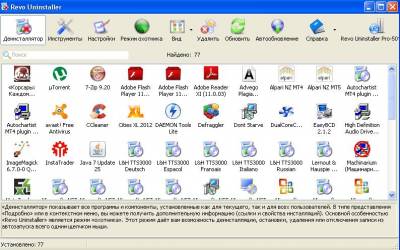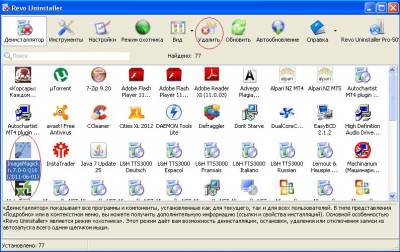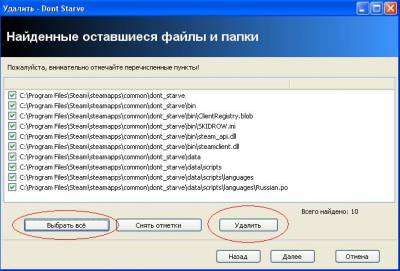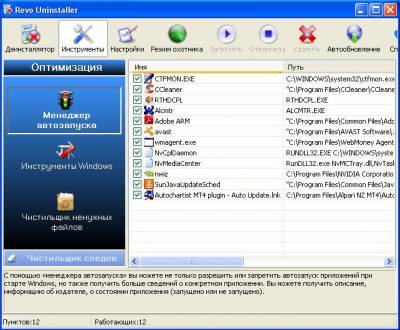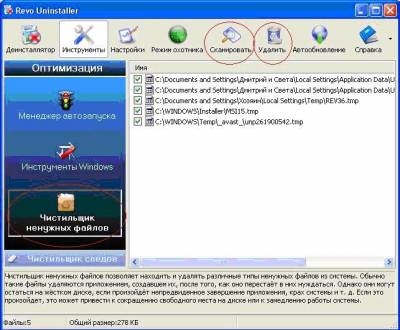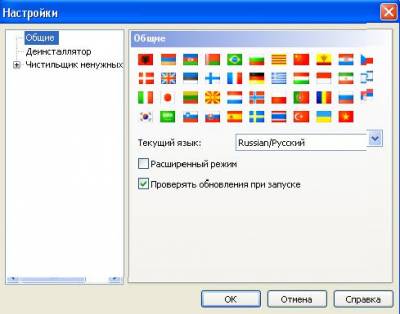| Суббота, 27.04.2024, 03:32 Приветствую Вас Гость |
Компьютерный помошник... |
| Главная | Revo Uninstaller 1.95 как пользоваться. Полное описание всех параметров и настроек. | Регистрация | Вход | RSS |
|
Как пользоваться Revo Uninstaller 1.95.
Полное описание всех параметров и настроек.
Revo Uninstaller одна из лучших бесплатных утилит для удаления установленных программ с компьютера. Эта утилита в реальном времени составит список всего установленного ПО на вашем компьютере, удалит любую программу, указанную вами, просканирует жесткие диски и удалит «хвосты» оставленные удаленной программой, а так же в Revo Uninstaller есть специальный менеджер, который поможет убрать из авто загрузки любую программу и много чего ещё полезного. Для начала скачаем программу с официального сайта по этой ссылке http://www.revouninstaller.com/start_freeware_download.html. Установка стандартная, поэтому я не буду её описывать, там все понятно. При установке не забудьте поставить русский язык. После установки у вас откроется вот такое окно Деинсталлятор сканирует вашу систему на наличие установленных программ и удаляет те, которые вам больше не нужны. Выбираем программу и нажимаем «удалить» В появившемся окошке соглашаемся с удалением, и у нас открывается окошко с четырьмя режимами деинсталляции,
Выбираем четвертый пункт. Он включает в себя все возможности предыдущих пунктов, плюс выполняет более тщательное сканирование системы, и нажимаем «далее». При выполнении этих действий, Revo Uninstaller запускает встроенный в удаляемую программу деинсталлятор, поэтому будут выскакивать окошки работы этого деинсталлятора, во всех окошках соглашаемся и нажимаем «далее». После этого Revo Uninstaller просканирует реестр на наличие забытых пунктов. В этом окне нужно отметить пункты, выделенные жирным шрифтом. Далее нажимаем «удалить», соглашаемся с выскочившим предупреждением и нажимаем кнопку «далее». Следующим действием Revo Uninstaller будет поиск оставшихся файлов и папок. Здесь нажимаем «выбрать все» и смело удаляем. Этими действиями программа просканировала реестр с жестким диском и удалила так называемые «хвосты» (файлы и папки, оставленные удаленной программой, которые не удалил стандартный деинсталлятор). Нажимаем «далее» на этом все, программа удалена с компьютера. Инструменты Менеджер автозапуска: с помощью этого пункта можно включить или выключить запуск программы при запуске Windows. Инструменты Windows: встроенные в операционку инструменты, до которых сложно добраться, все в одном окне. Чистильщик ненужных файлов: на мой взгляд, самый полезный пункт в этом разделе. Находит в системе ненужные файлы, которые оставляют после себя программы и удаляет их. После удаления заметно увеличивается производительность системы. Нажимаем «сканировать», после сканирования нажимаем «удалить» и всё.
В этом разделе все понятно расписано, и лучше оставить все настройки по умолчанию. Режим охотника С помощью этого раздела можно удалить программу, остановить авто запуск программы, завершить процесс, завершить и удалить процесс, открыть папку с приложением и искать связанные с программой сведения в Google, узнать свойства этого файла, а также отменить действие, всего лишь наведением прицела и манипуляцией правой или левой кнопкой мыши на иконку программы. Вид Изменяет вид списка установленных программ. Удалить Этот раздел мы рассматривали в разделе «деинсталлятор». Обновить Обновляет список установленных программ. Обновление Обновляет текущую версию Revo Uninstaller до последней. Справка В этом разделе можно найти дополнительную информацию о программе. Revo Uninstaller Pro-50% OFF Здесь можно купить профессиональную версию Revo Uninstaller. |
|
||||||||||||||||||||||||||||||||||||||||||||||||||||||||||||||
| Copyright MyCorp © 2024 |
 |